Se utilizzi un Mac e desideri realizzare un filmato personalizzato da una raccolta di immagini e video, hai bisogno di un software di editing video efficace. iMovie potrebbe essere la tua prima scelta poiché è gratuito e semplice. Ma potresti anche volere alcune altre app che possono offrirti più funzioni e controlli . Fortunatamente, ci sono molte alternative a iMovie sul mercato.
Quindi, per aiutarti a realizzare un filmato su Mac in modo facile e veloce, ti mostrerò come creare un filmato su Mac con passaggi dettagliati.
Creatore di film:Wondershare Filmora per Mac ha un'interfaccia facile da usare e intuitiva, oltre a numerose funzionalità. Questo software ti consente di creare filmati personalizzati con immagini, musica ed effetti. Puoi quindi guardare il film sul tuo Mac, condividerlo con amici o familiari, pubblicarlo su un social network o masterizzarlo su un DVD. Ora dai un'occhiata ai passaggi seguenti per vedere come realizzare un film con esso.
Come realizzare un filmato su Mac [Tutorial passo passo]
1. Importa file video/foto/musicali nel programma
Installa ed esegui Filmora per Mac. Scegli "Nuovo progetto" per iniziare. Quindi fai clic su "Importa" oppure trascina e rilascia direttamente i tuoi video, foto o file musicali sul pannello multimediale.
Puoi anche utilizzare un browser multimediale per ottenere file dalla libreria di iTunes, da iMovie, ecc.
SUGGERIMENTI La registrazione di video è disponibile anche in Filmora. Puoi utilizzare un dispositivo di acquisizione video o l'iSight integrato 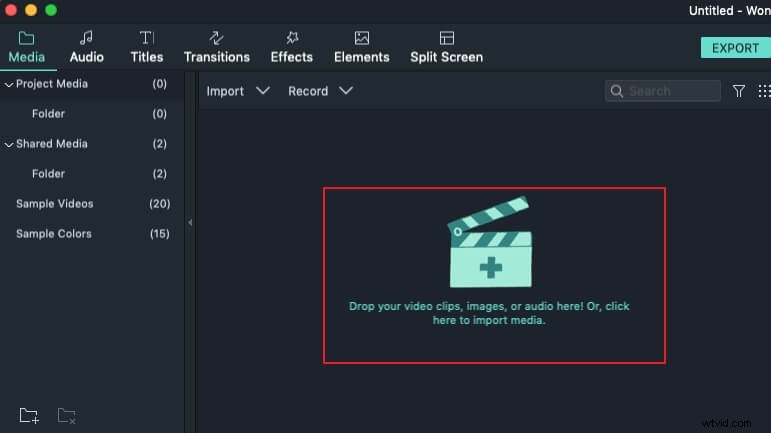
Per informazioni dettagliate su Come importare file multimediali su Filmora per Mac, consulta la nostra guida Importa i tuoi file multimediali qui.
2. Inizia a realizzare il tuo film
Ora è il momento di portare il tuo film al livello successivo aggiungendo personalizzazioni e tocchi speciali, come introduzione/crediti, transizioni ed effetti.
Introduzione/credito: proprio come si vede nei cinema e sui DVD, potresti voler aggiungere un'introduzione all'inizio del tuo film che racconta un po' alle persone del tuo film e aggiungere crediti alla fine per raccontare al mondo chi l'ha creato e recitato.
Filmora per Mac ti consente di inserire sottotitoli con più di 200 titoli e stili di testo con o senza animazione. Per fare ciò, passa alla scheda Intro/Credit e trascina gli effetti nel punto in cui desideri che appaia. Quindi fai doppio clic e vai su "Titolo" per inserire le tue parole o modificare il carattere, la dimensione e il colore dei testi.
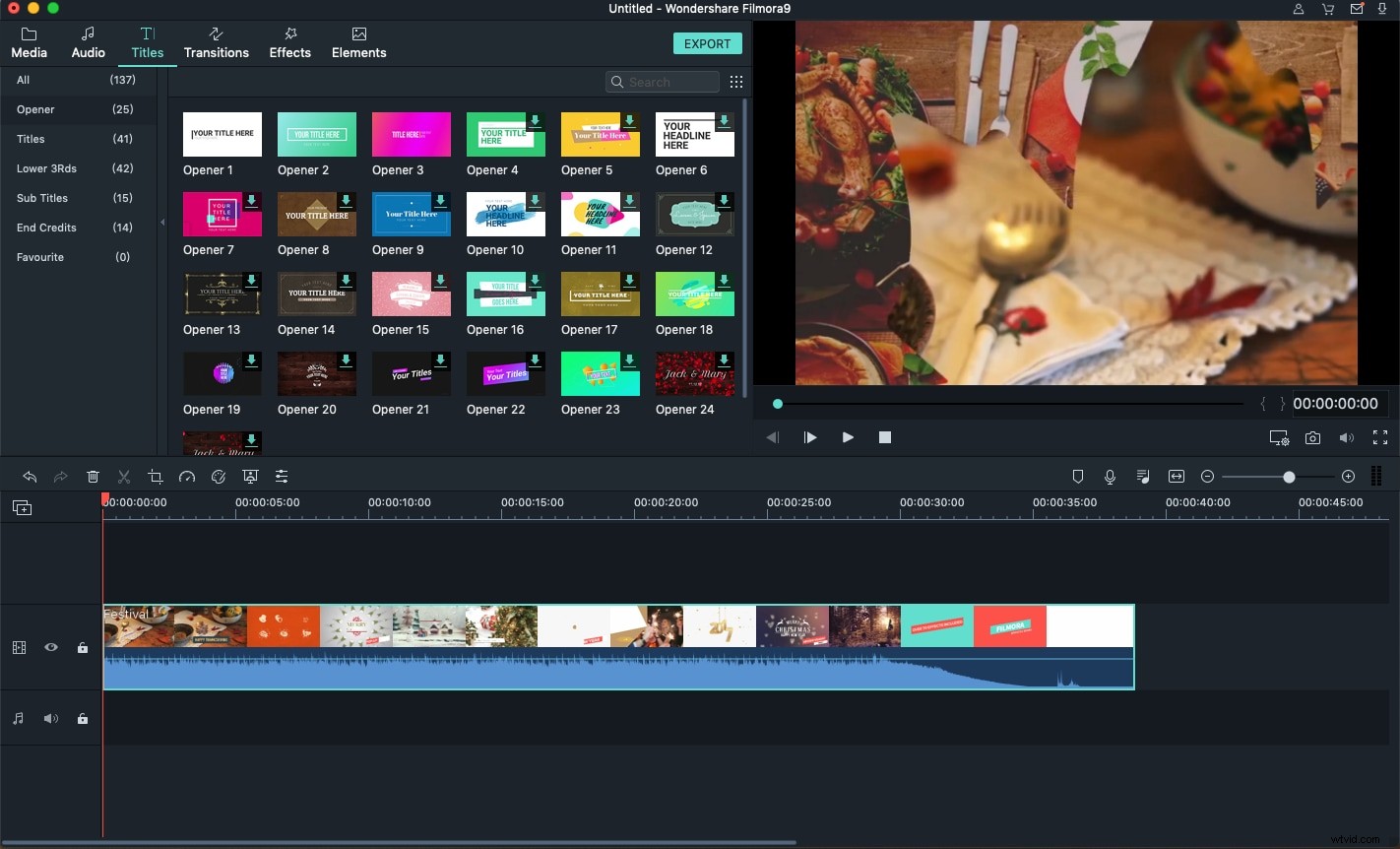
Transizione: Puoi anche aggiungere transizioni tra clip video e audio per rendere il tuo filmato più professionale. Vai alla scheda Transizione e scegli tra oltre 60 effetti di transizione.
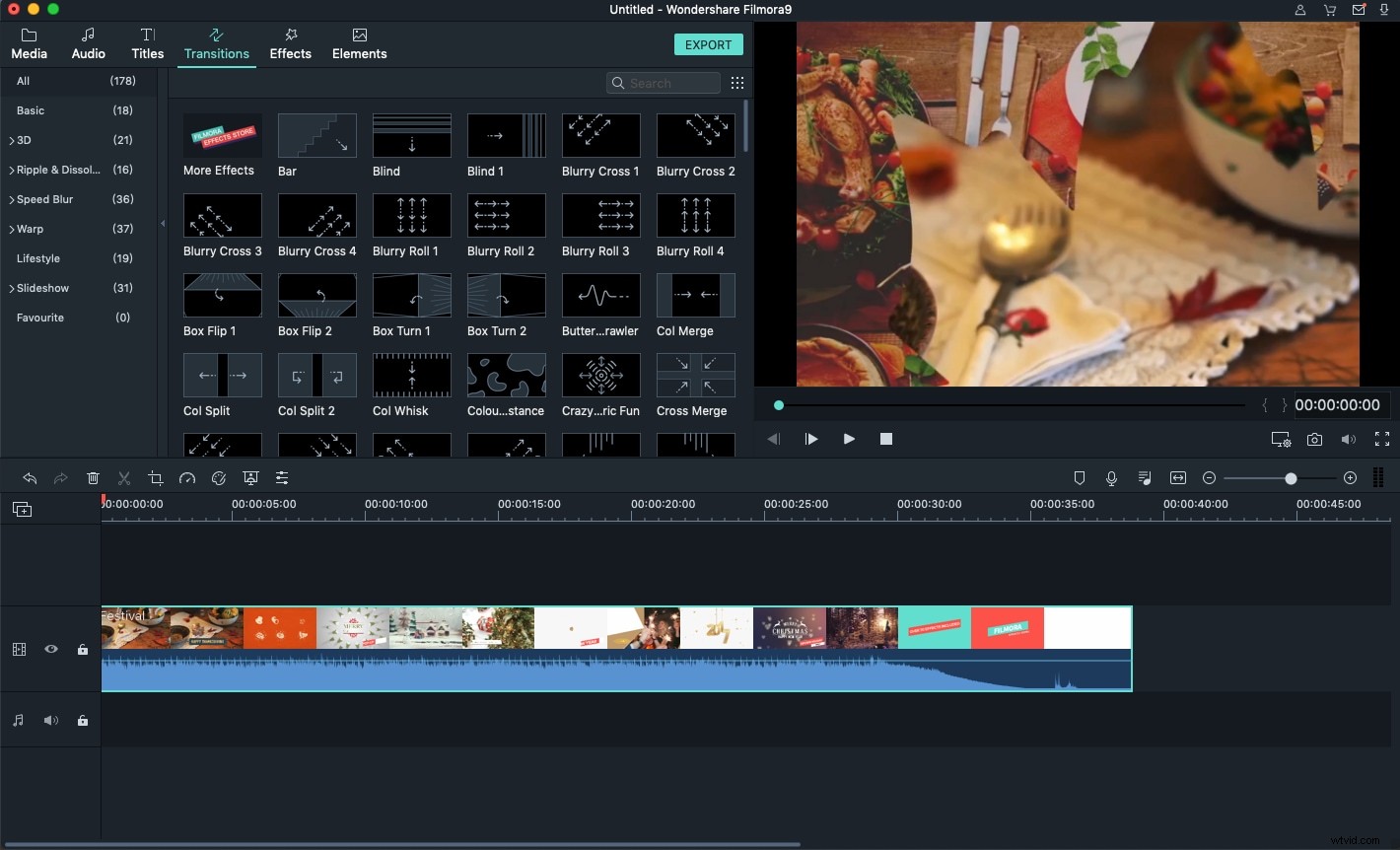
Filtri: crea un video elegante con filtri straordinari come vibrazioni della fotocamera, finta pellicola, materiale, tonalità seppia e simil-Instagram.
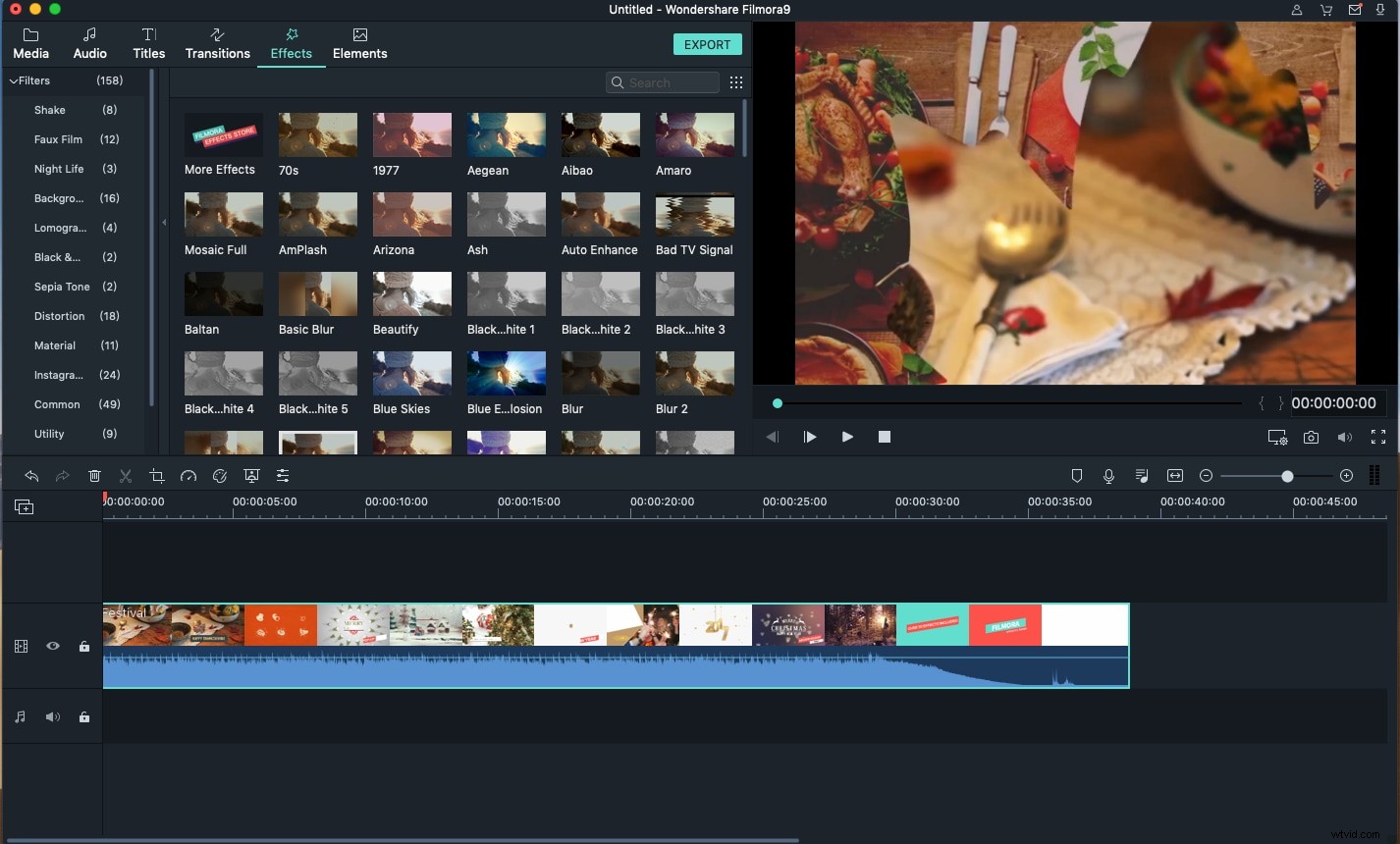
Effetti: aggiungere effetti speciali a video e immagini sullo storyboard renderà il tuo film più bello. Per aggiungere effetti, fai clic sul pulsante "Power Tool" nella barra degli strumenti per applicare effetti come Tilt-Shift, Mosaic e Faceoff. Puoi anche comporre un video con schermo verde , rallentare o avanzare rapidamente la velocità del video o riprodurre video clip al contrario.
3. Visualizza in anteprima e condividi il tuo filmato
Quando hai finito, salva il tuo filmato e condividilo con gli altri. Per farlo, premi "Esporta" e selezionare un metodo di output. Per tua comodità, puoi caricare direttamente i tuoi programmi su YouTube o Vimeo, masterizzarli su DVD o guardarli su iPod, iPhone, iPad e altri dispositivi mobili.
Filmora per Mac ti consente anche di salvare il filmato modificato in diversi formati video con frame rate, bit rate o risoluzioni differenti.
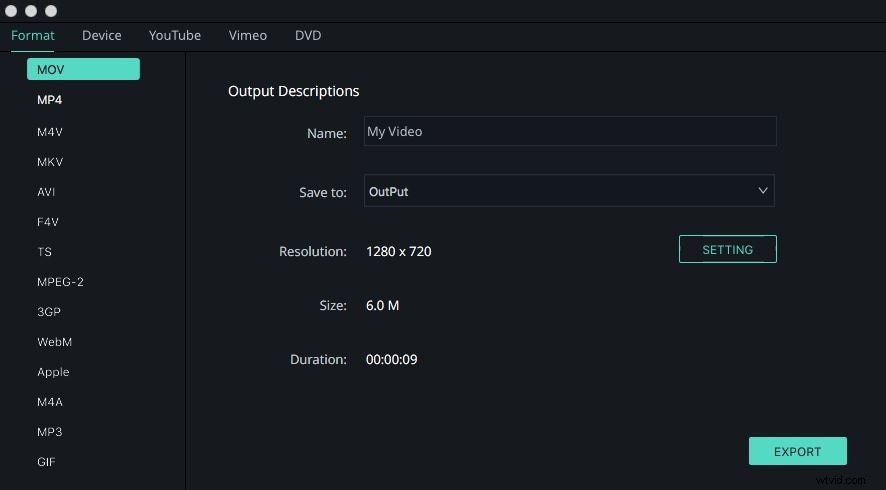
Conclusione
Sopra c'è una breve introduzione su come realizzare video di film con l'editor video Filmora per Mac. Oltre alle normali funzioni di editing video ed effetti video, puoi anche provare alcuni fantastici effetti visivi nel negozio di effetti Filmora, che coprono musica, stile di vita, fitness, istruzione, bellezza e moda, giochi e altro ancora.
Di seguito è riportato un video introduttivo sugli effetti Blockbuster in Filmora Effects Store. Scaricalo e provalo ora.
Potrebbe interessarti anche:come realizzare filmati con iMovie
